이 시각적 신호등 솔루션으로 프로젝트 상태 및 마일스톤을 추적하세요! 이것이 이 신호등 확장 기능의 주요 목표입니다. "신호등"은 KPI를 모니터링하기 위한 고도로 사용자 지정 가능한 Qlik Sense 확장 프로그램입니다. 가로 및 세로 정렬 또는 1등/2등/3등 시스템과 같은 여러 설정을 통해 이 확장 프로그램을 보고 요구 사항에 맞게 조정할 수 있습니다.
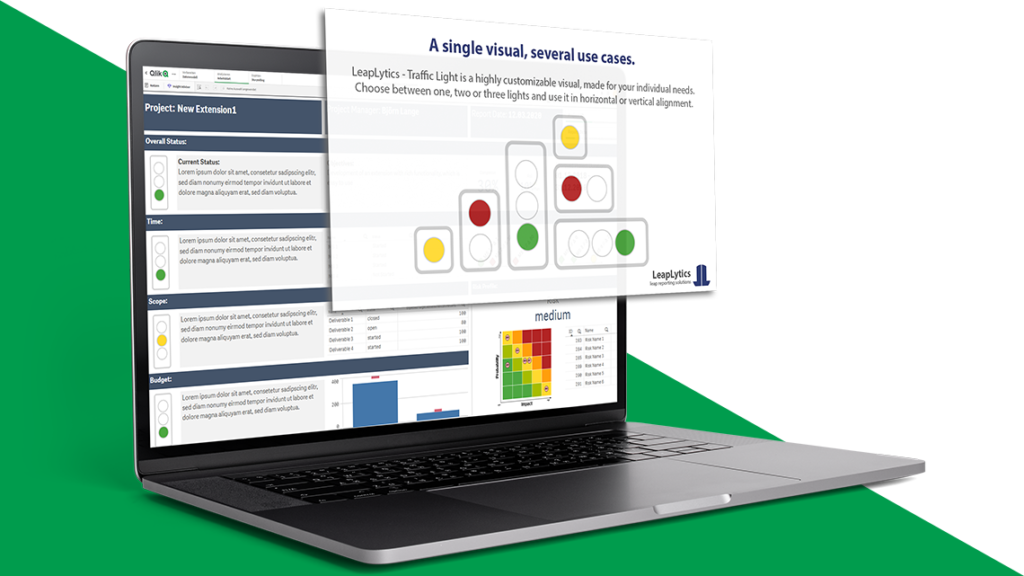
혜택
의사 결정권자
의사 결정권자에게는 의미 있는 보고가 필요합니다. 현재 시간과 주의가 필요한 부분을 한 눈에 파악하고 싶을 것입니다. Qlik Sense용 신호등 확장을 통해 이러한 이점을 누릴 수 있습니다. 특정 주요 수치가 허용 범위를 벗어난 경우 즉시 확인할 수 있습니다. 회사의 모든 사람이 필요한 필드가 KPI 범위 내에 있는지 또는 범위를 벗어났는지 쉽게 확인할 수 있습니다.
확장 프로그램을 사용하면 회사를 더 잘 이끌고 의사 결정과 행동의 속도와 품질을 극대화할 수 있습니다.
부서 관리자/컨설턴트
관리자나 컨설턴트는 시각화를 위해 프로그래밍 지식이 필요하지 않습니다. 다양한 로직의 복잡한 구현은 모두 이미 완료되어 있으므로 바로 시작할 수 있습니다. 중요한 값 범위를 정의하기만 하면 됩니다. 그 이후에는 비즈니스의 필요에 따라 디자인을 완전히 유연하게 조정할 수 있습니다. 확장 프로그램은 대시보드에 완벽하게 들어맞습니다.
시간을 절약하고 보고서의 의미를 개선할 수 있습니다. Qlik Sense용 신호등 확장 기능으로 고객 또는 상사에게 깊은 인상을 남기십시오.
엔지니어/개발자
BI 대시보드를 구축 중이신가요? 성공적으로 주문을 완료할 수 있도록 도와드립니다. 유연한 로직과 완전히 사용자 지정 가능한 디자인으로 고객을 설득하십시오. Qlik Sense용 신호등 확장을 통해 시간과 에너지를 절약할 수 있습니다. 직접적이고 개인적인 지원을 제공하며 시각화와 관련된 모든 질문에 대해 도움을 드립니다.
명확한 커뮤니케이션과 손쉬운 처리로 서비스가 향상됩니다!
특징

조명 시스템
1등, 2등, 3등 시스템 중에서 선택하세요.

정렬
확장 프로그램을 세로 또는 가로로 정렬하여 사용합니다.

색상 설정
모든 그래픽 항목의 색상을 CI 표준에 맞게 변경하세요.

텍스트 설정
텍스트 설정을 사용하여 텍스트 모양을 개인의 필요에 맞게 조정할 수 있습니다.
지금 다운로드하세요!
시험판 버전
LeapLytics - 신호등 무료 버전은 모든 서버와 모든 회사에서 4주 동안 무료로 사용할 수 있습니다. 지금 바로 솔루션이 귀사의 요구사항을 충족하는지 테스트해 보세요.
워터마크 제거
세 가지 조명 시스템
두 개의 조명 시스템
하나의 조명 시스템
수직 정렬
수평 정렬
테두리 설정
텍스트 설정
색상 설정
탐색 및 작업
인쇄 가능*
PRO 버전
LeapLytics - Traffic Light의 PRO 버전은 이 시각적 효과를 최대한 활용합니다. 서버 및 회사당 하나의 라이선스 - 연간 단일 가격.
워터마크 제거
세 가지 조명 시스템
두 개의 조명 시스템
하나의 조명 시스템
수직 정렬
수평 정렬
테두리 설정
텍스트 설정
색상 설정
탐색 및 작업
인쇄 가능*
* 참조 QlikSense 제한 사항
문서
여기에서 구독하여 독점 업데이트 및 릴리스를 받아보세요: 구독
Qlik Sense용 신호등 확장 소개
이 시각적 신호등 솔루션으로 프로젝트 상태와 모든 종류의 임계값을 추적하세요! 이것이 이 신호등 확장의 주요 목표입니다. "신호등"은 KPI를 모니터링하기 위한 고도로 사용자 지정 가능한 Qlik Sense 확장 프로그램입니다. 수평 및 수직 정렬 또는 2개/세 개의 조명 시스템과 같은 여러 설정을 통해 이 확장 프로그램을 보고 요구 사항에 맞게 조정할 수 있습니다.
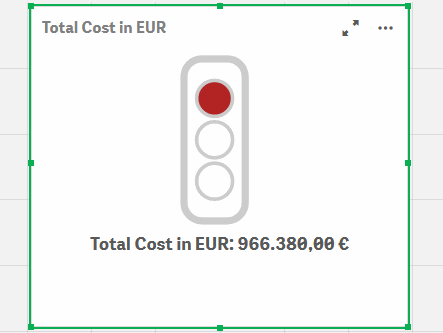
신호등 확장은 일반적으로 모든 유형의 물리적 측정값, 품질 지표 및 차이에 대한 임계값을 모니터링하고 표시하는 데에도 사용할 수 있습니다. 이를 통해 다양한 비즈니스에서 발생하는 광범위한 사용 사례에 적용할 수 있습니다. 다음 목록은 이미 구현된 몇 가지 가능한 사용 사례를 보여줍니다:
프로젝트 관리: 프로젝트 관리 대시보드에서 프로젝트 상태 표시
IT: IT 성능 모니터링 도구에서 시스템 성능 임계값 초과를 표시합니다.
인프라: 인시던트 및 수리 임계값을 초과한 건물을 표시하여 중대 유지 보수에 대한 일반적인 평가로 이어집니다.
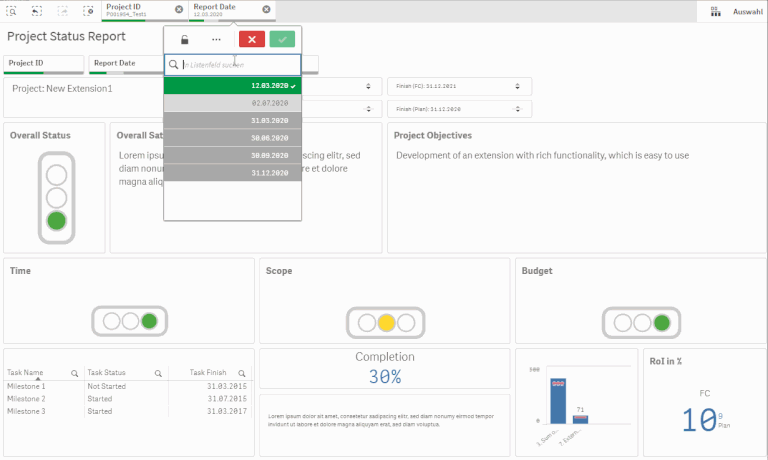
Qlik Sense용 신호등 시작하기
열기 Qlik Sense 를 클릭하고 "신호등" 확장 프로그램을 사용하려는 관련 앱으로 이동합니다. 편집 모드에서 워크시트를 열면 '사용자 지정 개체' 섹션의 'LeapLytics 번들'에서 '신호등' 확장 프로그램과 구매한 다른 모든 LeapLytics 확장 프로그램을 찾을 수 있습니다. 확장 프로그램을 대시보드의 원하는 영역으로 끌어다 놓습니다(나중에 고급 설정에서 확장 프로그램의 모양을 변경할 수 있습니다).
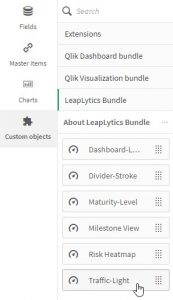
확장 프로그램의 인스턴스를 대시보드에 배치하면 오른쪽에 다음과 같은 속성 패널이 나타납니다. 속성 패널은 다음 섹션으로 구분되어 있습니다:
- 조치
- 범위
- 모양
- 탐색 및 액션
- 정보
다음 장에서는 LeapLytics "신호등" 확장 기능을 사용하는 방법과 속성을 올바르게 사용하여 필요에 맞게 사용자 지정하는 방법을 배웁니다.
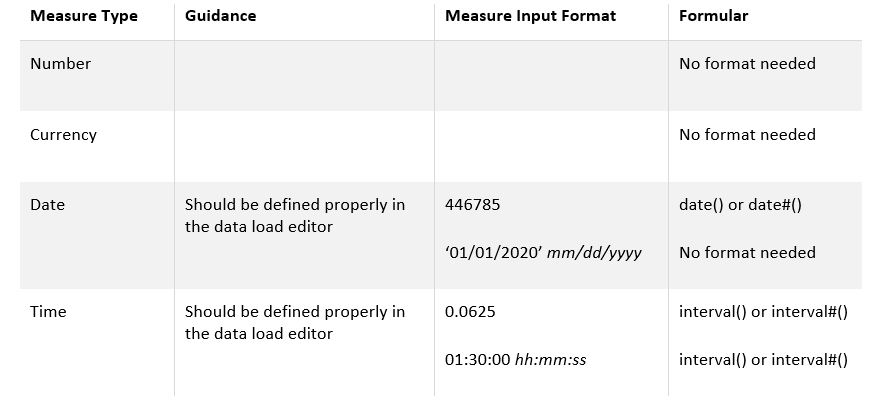
조치

측정값은 신호등의 색상을 만들기 위해 범위와 함께 처리되는 값을 정의합니다. 측정값은 가능한 모든 Qlik Sense 형식을 가질 수 있습니다. 다음과 같이 측정값을 추가할 수 있습니다:
- 속성 패널에서 '측정값' 섹션 아래의 '측정값 추가' 버튼을 클릭하거나 대시보드의 확장 프로그램 창에서 '측정값 추가' 버튼을 클릭합니다.
- 드롭다운 목록에서 측정값을 선택하고 클릭합니다.
- (선택 사항): 필요에 따라 적합한 집계(합계, 평균, 최소, 최대 등)를 선택합니다.
범위를 정의할 때 이러한 표현식도 고려해야 합니다. 그에 따라 측정값의 형식을 선택하세요.

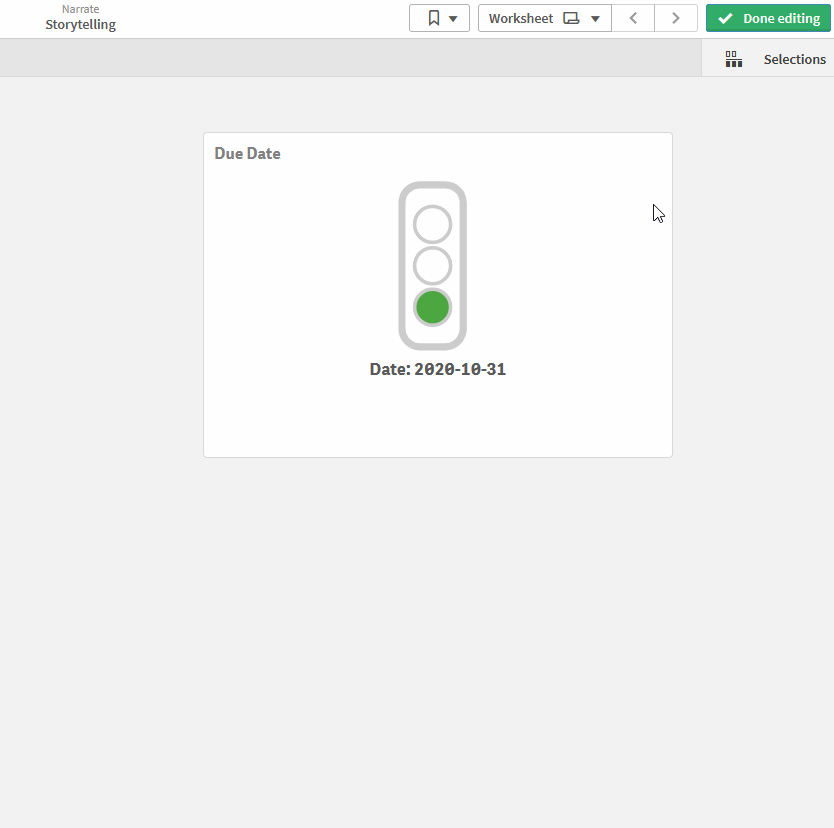
범위
('조명 시스템' 속성에서 '두 개의 조명'을 선택하면 노란색 간격이 적용되지 않습니다(설명된 모든 사용 사례를 적용할 수 있음).
그런 다음 '최소' 및 '최대' 값으로 개별 범위를 정의하여 각 색상의 간격을 설정합니다. 측정값 공식에 따라 형식 공식을 사용하세요.
모든 사용자 사례의 기본 로직은 다음과 같습니다: 작은 값(빨간색)에서 높은 값(녹색)으로. 자세한 사용 사례는 아래 표를 참조하세요.
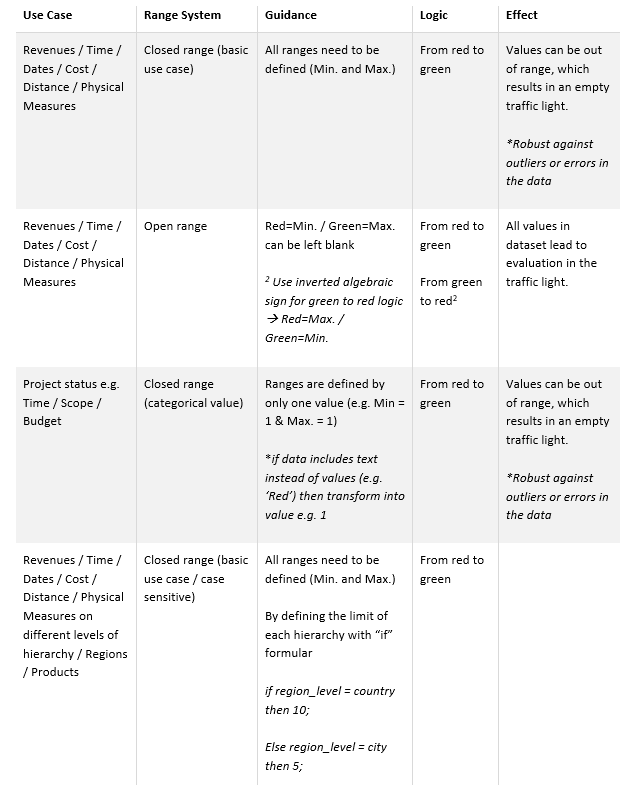
모양 설정
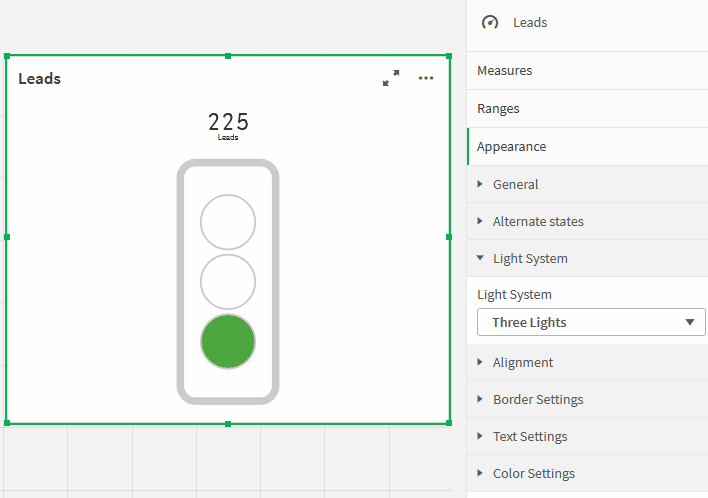
조명 시스템: 3등, 2등, 1등 시스템 중에서 선택할 수 있습니다.
정렬: 정렬 옵션을 사용하여 신호등을 수직 또는 수평 위치로 가져올 수 있습니다.
테두리: 테두리 설정으로 신호등의 모양을 필요에 맞게 조정할 수 있습니다. "신호등 테두리"는 시스템의 외부 테두리를 활성화 또는 비활성화합니다. "신호등 음영"은 신호등의 내부 테두리를 활성화 또는 비활성화합니다.
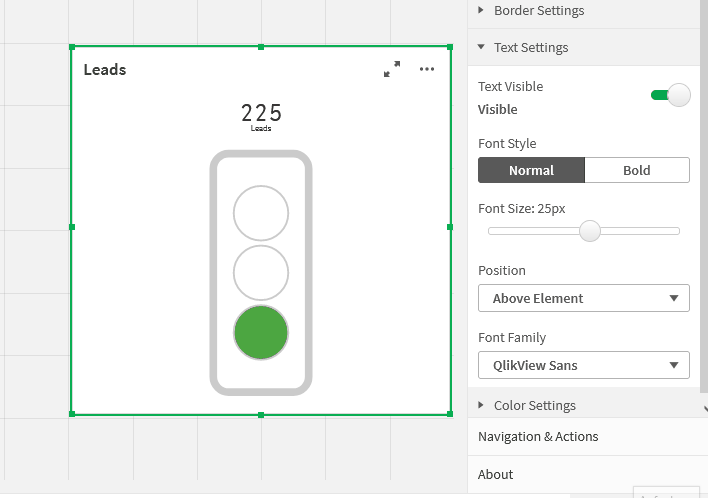
텍스트: 텍스트: '텍스트 설정' 속성에서 텍스트에 변경 사항을 적용할 수 있습니다. "텍스트 표시" 스위치로 텍스트를 표시하거나 숨깁니다. "글꼴 스타일" 스위치로 일반 텍스트 스타일과 굵은 텍스트 스타일 중에서 선택합니다. "글꼴 크기" 슬라이더로 텍스트의 크기를 변경합니다. 드롭다운 메뉴로 확장 프로그램 내에서 텍스트 위치를 조정합니다. 드롭다운 메뉴로 글꼴 패밀리를 변경할 수 있습니다. 탐색 및 작업: 탐색 및 동작을 확장에 적용하여 Qlik Sense 시트, 웹 사이트 등으로 이동할 수 있습니다. 동작은 해당 버튼으로 활성화해야 합니다. "마일스톤 보기"는 두 가지 탐색 유형을 지원합니다: *URL은 항상 "http://www." 또는 "https://www."로 시작해야 합니다.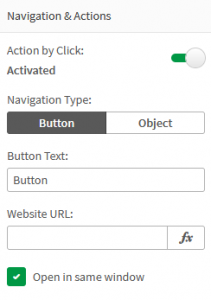
정보
이 Qlik Sense 확장은 다음에서 개발했습니다. LeapLytics GmbH. 정보 섹션에는 이 확장에 관한 정보가 표시됩니다.
버전: 이 확장 프로그램의 설치된 버전을 표시합니다.
라이선스는 언제까지 유효합니다: 라이선스 만료일 표시
라이선스는 서버에서 유효합니다: 이 확장을 사용할 수 있는 서버 ID를 표시합니다.